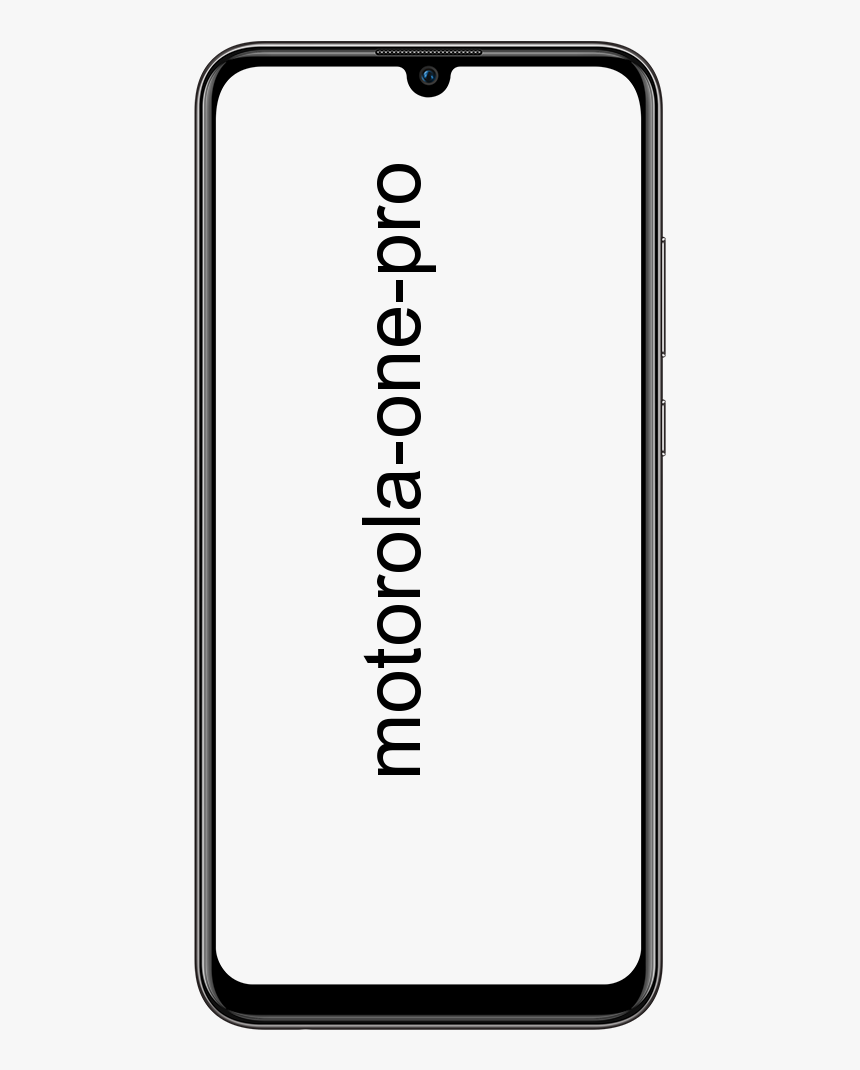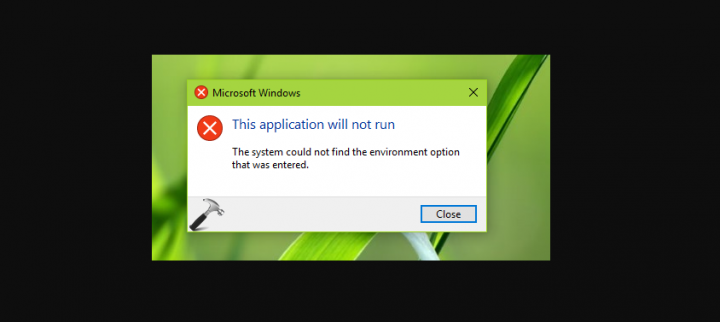Ako opraviť zariadenie, ktoré nemôže spustiť kód 10
Chyba kódu 10 je jedným z mnohých chybových kódov Správcu zariadení. Generuje sa, keď Správca zariadení nemôže spustiť hardvérové zariadenie, čo je situácia väčšinou spôsobená zastaranými alebo poškodenými ovládačmi. V tomto článku si povieme, ako opraviť zariadenie nemôže spustiť kód 10. Začnime!
Zariadenie môže tiež dostať chybu kódu 10, ak vodič vygeneruje chybu, ktorej Správca zariadení nerozumie. Inými slovami, chyba kódu 10 môže byť väčšinou veľmi všeobecnou správou naznačujúcou určitý druh nešpecifikovaného problému s ovládačom alebo hardvérom.
Chyba kódu 10 sa môže vzťahovať na akékoľvek hardvérové zariadenie v Správcovi zariadení. Aj keď väčšina chýb kódu 10 sa zobrazuje na USB a tiež na zvukových zariadeniach.
Chyba kódu 10 | zariadenie nemôže spustiť kód 10
Kód chyby 10 je jednou z ďalších chýb správcu zariadení, ktoré sa generujú, keď správca zariadení nedokáže spracovať ovládač zariadení. Inými slovami, ak je ovládač poškodený, správca zariadenia môže vygenerovať chybový kód 10 spolu s touto nasledujúcou chybovou správou.
prinútiť minecraft používať AMD GPU
HKEY_LOCAL_MACHINESYSTEMCurrentControlSetControlClass{36FC9E60-C465-11CF-8056-444553540000} 
Táto správa naznačuje, že váš ovládač je teraz neprístupný a vy musíte resetovať, preinštalovať alebo tiež aktualizovať ovládač pre zariadenia. Nezabudnite však, že iba poškodenie ovládača nie je jediným dôvodom, prečo sa toto zariadenie nemôže spustiť. (Kód 10) a existuje tiež veľa dôvodov, ktoré môžu spôsobiť rovnakú chybu. V tomto článku získate všetky možné príčiny a jedinečné riešenie tohto problému.
Ako opraviť zariadenie, ktoré nemôže spustiť kód 10
Reštartujte počítač
Ak ste to ešte neurobili, reštartujte počítač. Vždy existuje šanca, že chybový kód 10, ktorý vidíte na zariadení, bol skutočne spôsobený dočasným problémom v Správcovi zariadení alebo tiež s hardvérom. Ak je to tak, reštart môže, rovnako ako v mnohých situáciách, skutočne opraviť chybu kódu 10.
Použite nástroj Advanced System Repair Tool
Ako vieme, najdôležitejší dôvod Kód 10 je poškodený, poškodený alebo tiež zastaraný ovládač zariadenia. Potrebujete teda nástroj Advanced System Repair Tool, ktorý ľahko napraví problémy spojené so správcom zariadení. Opravuje tiež chýbajúce alebo poškodené systémové súbory, ako sú súbory DLL, exe, exe, sys, ocx, inf a pod. Väčšinu času Kód 10 chyba sa zobrazuje z dôvodu poškodených položiek registra. Nástroj Advanced System Repair Tool sa postará aj o súbor registra a ľahko opraví chybu.
Opraviť poškodené problémy s ovládačom na Windows 7 okná | zariadenie nemôže spustiť kód 10
Ako už viete, to je hlavný dôvod Kód chyby 10 - Toto zariadenie sa nedá spustiť v Správcovi zariadení je poškodený alebo tiež poškodený ovládač zariadenia. Takže odinštalovanie a preinštalovanie ovládača zariadenia môže váš problém skutočne natrvalo vyriešiť. Stačí odinštalovať ovládač zo Správcu zariadení a nainštalovať najnovšiu verziu kompatibilného ovládača.
- Klikni na začať menu a vyhľadajte zariadenie . Teraz otvorte Správca zariadení z výsledku vyhľadávania.

stratený diaľkový ovládač amazonskej paličky
- Vyberte Problematic Zariadenie> Kliknite pravým tlačidlom myši na ne a potom vyberte Vlastnosti .
- Zamierte do Vodič kartu a potom klepnite na Odinštalovať odinštalujte ovládač.
- Potom reštartujte počítač.
- Otvorené Správca zariadení znova a smer do Akcia> Vyhľadať zmeny hardvéru .
Postupujte podľa pokynov na obrazovke a opravte kód chyby správcu zariadenia 10 - Toto zariadenie sa nedá spustiť v Správcovi zariadení.
Spustiť Poradcu pri riešení problémov s hardvérom a zariadeniami | zariadenie nemôže spustiť kód 10
Poradca pri riešení problémov s hardvérom je efektívny a ľahký spôsob, ako vyriešiť akékoľvek problémy súvisiace so zariadením. Nielen chybový kód 10 - Toto zariadenie sa nemôže spustiť v Správcovi zariadení, ak sa zobrazuje chybové hlásenie. To je v skutočnosti spojené so Správcom zariadení. Spustenie Poradcu pri riešení problémov s hardvérom vám môže poskytnúť rýchlu opravu tejto chyby.
- Klepnite na Štart Menu a potom vyhľadajte vyriešiť problém . Klepnite na Riešenie problémov z hľadanej položky.
- Stlačte Zobraziť všetko odkaz v ľavý panel . Potom sa otvorí celá ponuka riešenia problémov.
- Nájsť Hardvér a zariadenia v zozname a potom naň klepnite. Potom sa to začne Riešenie problémov s hardvérom a zariadeniami .
- Klepnite na Ďalšie začať proces.
Ručné aktualizovanie ovládača zariadenie nemôže spustiť kód 10
Vyššie uvedená chyba je spojená so softvérom ovládača, preto je najlepšie skutočne aktualizovať ovládač ručne.
- Kliknite na Ponuka Štart a vyhľadať zariadenie . Klepnite na Správca zariadení z výsledku vyhľadávania. Potom sa otvorí Správca zariadení Windows.
- Vyhľadajte ovládač, ktorý má žltý výkričník a kliknite pravým tlačidlom myši na nich a vyber si Aktualizujte softvér ovládača . Pred aktualizáciou softvéru ovládača musíte byť pripojení k internetu.
- Vyberte, Automaticky vyhľadajte aktualizovaný softvér ovládača . Potom vyhľadá na internete najnovší softvér ovládača.
- Ak už máte lokálny súbor so softvérom ovládača, vyberte Prejdite na svojom počítači a vyhľadajte softvér ovládača a tiež prehľadajte miestnu kópiu ovládačov.

Zväčšiť systémovú pamäť | zariadenie nemôže spustiť kód 10
Ak chcete vyriešiť tento problém, musíte analyzovať systémovú pamäť. Ak váš systém nemá dostatok pamäte, potom je mocnou voľbou inštalácia ďalšej pamäte RAM aj do vášho počítača.
avast zaberajúci 100 diskov
- Klepnite na Ctrl + Shift + Esc otvorte Správcu úloh. Stlačte Ďalšie podrobnosti.

- Prejdite na kartu Výkon a analyzujte, koľko systémovej pamäte je k dispozícii na použitie.
Upraviť súbor registra | zariadenie nemôže spustiť kód 10
Úprava súboru registra sa v skutočnosti neodporúča, pretože nesprávna úprava súboru registra môže vážne poškodiť váš operačný systém. Kvôli zvýšenej bezpečnosti si musíte najskôr zálohovať súbor registra, až potom s ním môžete vykonať akúkoľvek operáciu.
- Otvorené Spustiť príkaz poklepaním Windows Key + R a potom napíš regedit.exe

ako vykoreniť galaxiu s5 active g870a
- Vyhľadajte nasledujúce položky a potom ich odstráňte Horné filtre a LowerFilters .
This device cannot start. (Code 10)
- Potom reštartujte počítač.
Záver
Dobre, to bolo všetko, ľudia! Dúfam, že sa vám toto zariadenie nepáči, a preto vám nemôže pomôcť. Dajte nám o tom spätnú väzbu. Tiež, ak máte ďalšie otázky a problémy týkajúce sa tohto článku. Dajte nám potom vedieť v sekcii komentárov nižšie. Čoskoro sa ozveme.
Prajem vám krásny deň!
Pozri tiež: Ako opraviť neplatnú chybu certifikátu v systéme Mac na systéme Safari